
时间:2021-12-25 03:00:16 来源:www.win10xitong.com 作者:win10
你在用电脑系统办公的时候遇到了win10问题吗?今天有一位网友说他遇到了,前来咨询怎么解决。即便是很多平时能够独立解决很多问题的网友这次也可能不知道怎么处理win10的问题,那能不能自己就处理这个win10的问题呢?小编先给大家说一下简单的措施:1.打开要编辑的图片;2.将鼠标移动到窗口的右上角,然后单击“编辑”按钮就可以很容易的把这个问题解决了。由于时间关系,我们接下来就结合截图,一起来看看win10的详尽处理技巧。
方法如下:
1.打开要编辑的图片;

2.将鼠标移动到窗口右上角,点击“编辑”按钮;
3.您会在照片的右侧看到一个菜单,其中有几个选项。下面小系列依次介绍你;
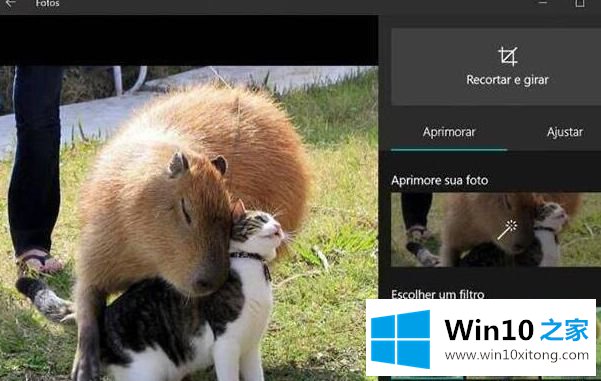
4.第一个是“裁剪和旋转”,它允许您旋转照片或裁剪照片。比如这个功能可以用来对齐风景照的横线;

5.单击“增强您的照片”,您将看到一个从0到100的滑动条。0代表原始照片,100代表自动调整的最大值;
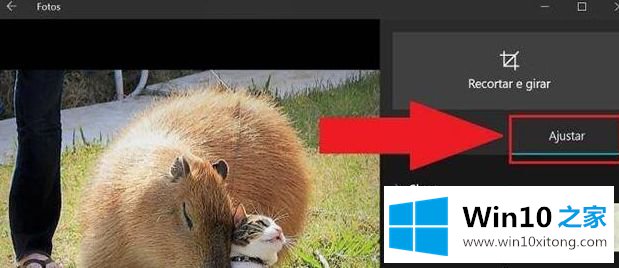
6.在“选择过滤器”下,您可以从一系列预定义的过滤器中进行选择;

7.您也可以单击上面的“调整”选项。这样做会导致菜单出现在其下方,包括颜色、亮度、红眼、点校正等功能;

8.编辑完成后,您可以取消所有“保存”(用编辑后的照片替换原始照片)或“保存副本”(或保留原始照片)。一般来说,保留原始照片总是更好,但编辑版本更好。毕竟以后要再编辑的话,还是从原文开始吧。

以上是如何使用win10自带照片应用的详细步骤。如果需要,可以按照以上方法使用,希望对大家有帮助。
从上面的内容中我们可以看到详细的win10的详尽处理技巧,欢迎大家给小编进行留言。